Cygwin官网:Cygwin
1. Cygwin 介绍
Cygwin 是一个开源的免费软件,可以在 Windows 操作系统中提供类 Unix 的环境和工具,可以将它理解为运行在Microsoft Windows上的流行GNU和其他开源工具的发行版,它可以让用户在 Windows 上运行类 Unix 的应用程序、Shell 脚本和命令行工具。Cygwin 的核心部分是cygwin1.dll,它提供了这些程序所期望的POSIX系统调用和环境。
Cygwin 的前身是 Cygnus Solutions,该公司在 1995 年开发了一套工具集,用于在 Windows 上开发 Unix 软件。之后,该工具集逐渐演变成了 Cygwin。Cygwin 最初只支持 Windows 95 和 NT,后来扩展到支持更多版本的 Windows 操作系统。
Cygwin 的使用非常广泛,在开发、测试、运行软件、进行 Web 开发和系统管理等方面都有很多应用场景。Cygwin 还可以与其他开源工具和平台集成,如 Git、Python、Perl、Ruby 等,为这些工具提供类 Unix 的环境和支持。
总的来说,Cygwin 提供了一种便捷的方式,让 Windows 用户能够像在 Unix 系统上一样使用类 Unix 的环境和工具,这为 Windows 用户提供了更多的选择和灵活性。
2. Cygwin 和 MinGW-w64 的区别与联系
Cygwin 和 MinGW-w64 都是为 Windows 提供类 Unix 开发环境的工具。它们的主要区别在于它们的设计目标和实现方式。
Cygwin 的设计目标 是在 Windows 上提供完全的 Unix-like 环境,包括 POSIX 标准下的 API、Shell、编译器、工具、库等,通过一个抽象层将 Windows API 映射成 POSIX API,以便 Unix 应用程序在 Windows 上运行。Cygwin 支持的应用程序非常广泛,包括 Linux 工具链、GnuPG、OpenSSH、Emacs、GCC 等。Cygwin 的优势在于支持 Unix 的所有功能和特性,但相应地需要更多的内存和资源,同时 Cygwin 程序需要在 Cygwin 环境中运行。
MinGW-w64 的设计目标 是提供 Windows C/C++ 开发环境,以便 Windows 上运行的应用程序更好地与 Windows 系统集成。MinGW-w64 支持各种 Windows API 和 Windows SDK,因此可以生成与 Windows API 兼容的本地可执行文件,同时还可以生成静态库和动态库。MinGW-w64 的优势在于生成的可执行文件更加轻巧,更容易与 Windows 系统集成,但相应地,MinGW-w64 不支持 Unix 特有的功能和特性,如管道、终端、Shell 脚本等。
因此,Cygwin 主要用于让 Windows 用户能够在类 Unix 环境中运行 Unix 应用程序和 Shell 脚本,而 MinGW-w64 主要用于 Windows 应用程序的开发和编译。如果你是 Unix 环境下的开发者,且需要在 Windows 系统上编译和运行 Unix 应用程序和 Shell 脚本,那么 Cygwin 是更好的选择;如果你是 Windows 开发者,需要用 C/C++ 开发本地的 Windows 应用程序,那么 MinGW-w64 更适合。
二、下载与安装
Cygwin Installation
https://www.cygwin.com/setup-x86_64.exe
实质上setup-x86_64.exe不是一次性的安装卸载程序,而是可用于安装、更新、卸载软件包的包管理器,负责软件包在本地从生到死!后期对软件包的所有管理操作都可以通过setup完成。
1. 运行setup-x86_64.exe安装程序
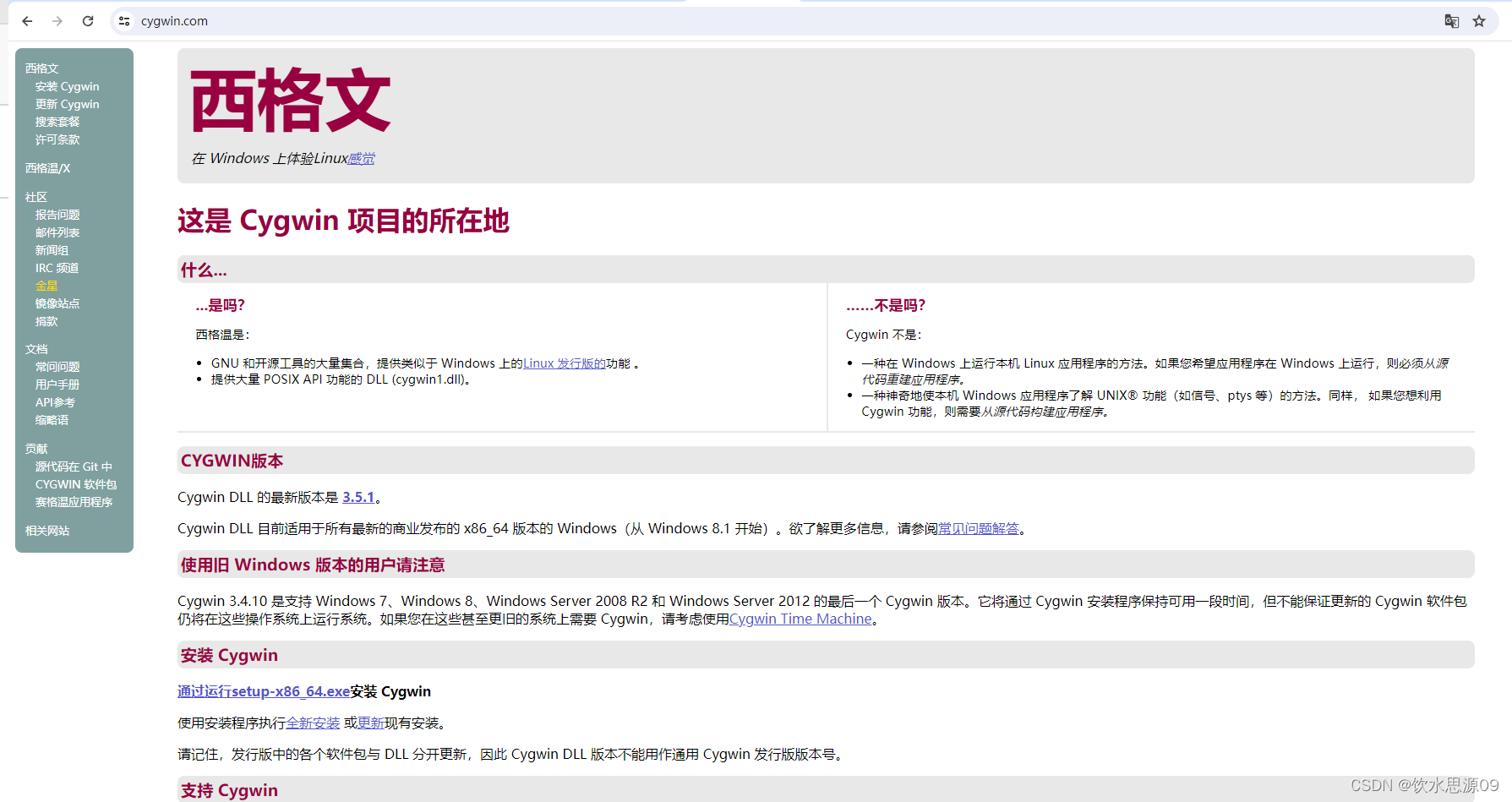
2. 选择安装类型
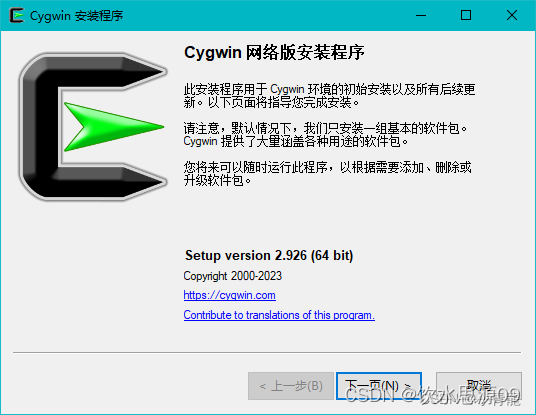
3. 选择安装目录
默认给的路径为C:\cygwin,但是一般不建议安装到系统盘 Why not install in C:?
另外,不建议路径中有中文、空格、特殊字符等。
4. 选择本地软件包目录
保持与cygwin安装程序同目录即可。
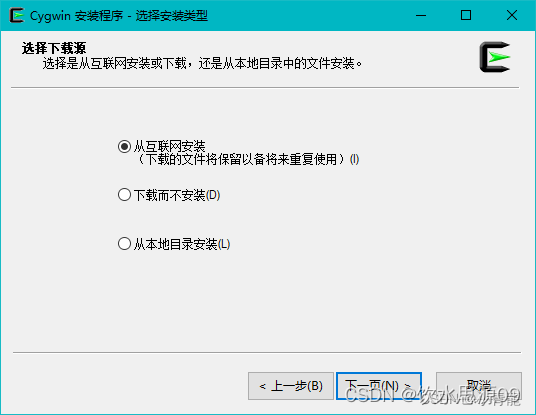
5. 选择网络连接类型
选择直接连接即可
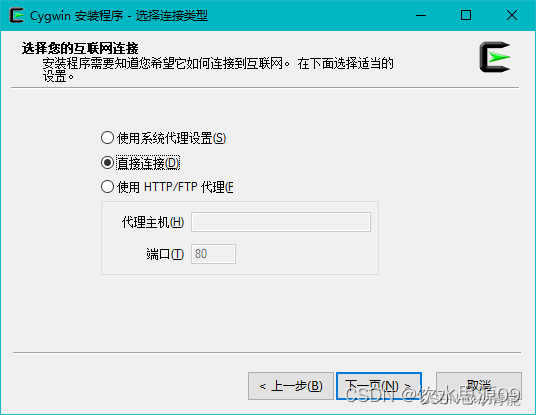
6. 选择下载站点
这里尽量选择国内的镜像站点,如https://mirrors.163.com等,你也可以手动添加其他可用站点到这个列表中以供使用。
cygwin 官网也给出目前已有的镜像在站点:Cygwin Mirror Sites
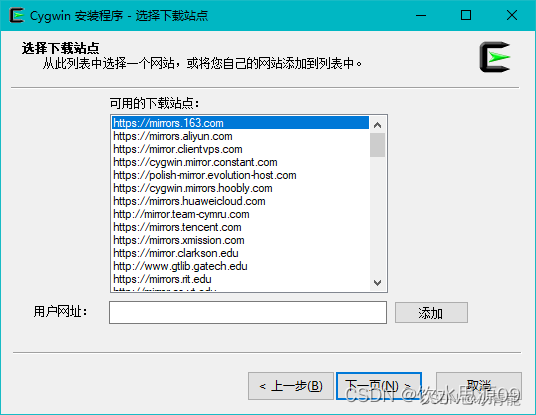
7. 选择软件包
一般没有什么特殊需要,进入这个界面后,什么都不用选择,直接点击下一页,这样将会安装一些基本必要的包。
点击对应的程序包的新增一栏的倒三角图标,在展开列表中,可以选择卸载、跳过、<包版本>列表等相关操作类型。

8. 查看并确认更改
这里可以看到本次操作即将进行的安装、更新、删除等信息。
9. 下载和安装进度显示
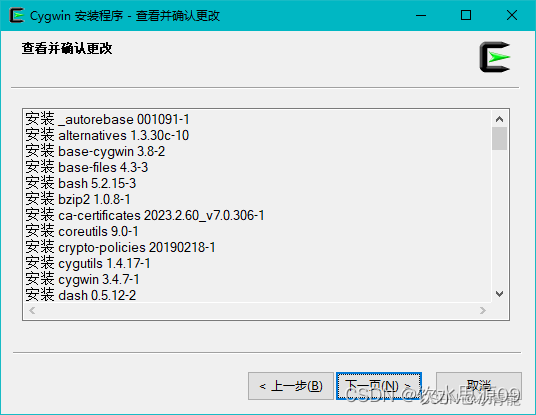
10. 创建桌面和开始菜单快捷方式

11. 安装完成后目录结构
可以看到Cygwin的目录结构保持了Linux系统的目录的风格。
软件包主要安装到bin、lib、usr中,配置文件安装到dev、etc中,home存放用户个人文件。
https%3a%2f%2fmirrors.163.com%2fcygwin%2f目录是以你选择的软件包镜像站点来命名的,在这个目录下存放这下载的软件包数据。
12. 访问Cygwin终端
点击桌面或开始菜单的Cygwin64 Terminal快捷图标,打开Cygwin终端
首次访问将在home目录下创建一个当前用户名的目录,下面存放一些当前用户的cygwin配置相关的信息。
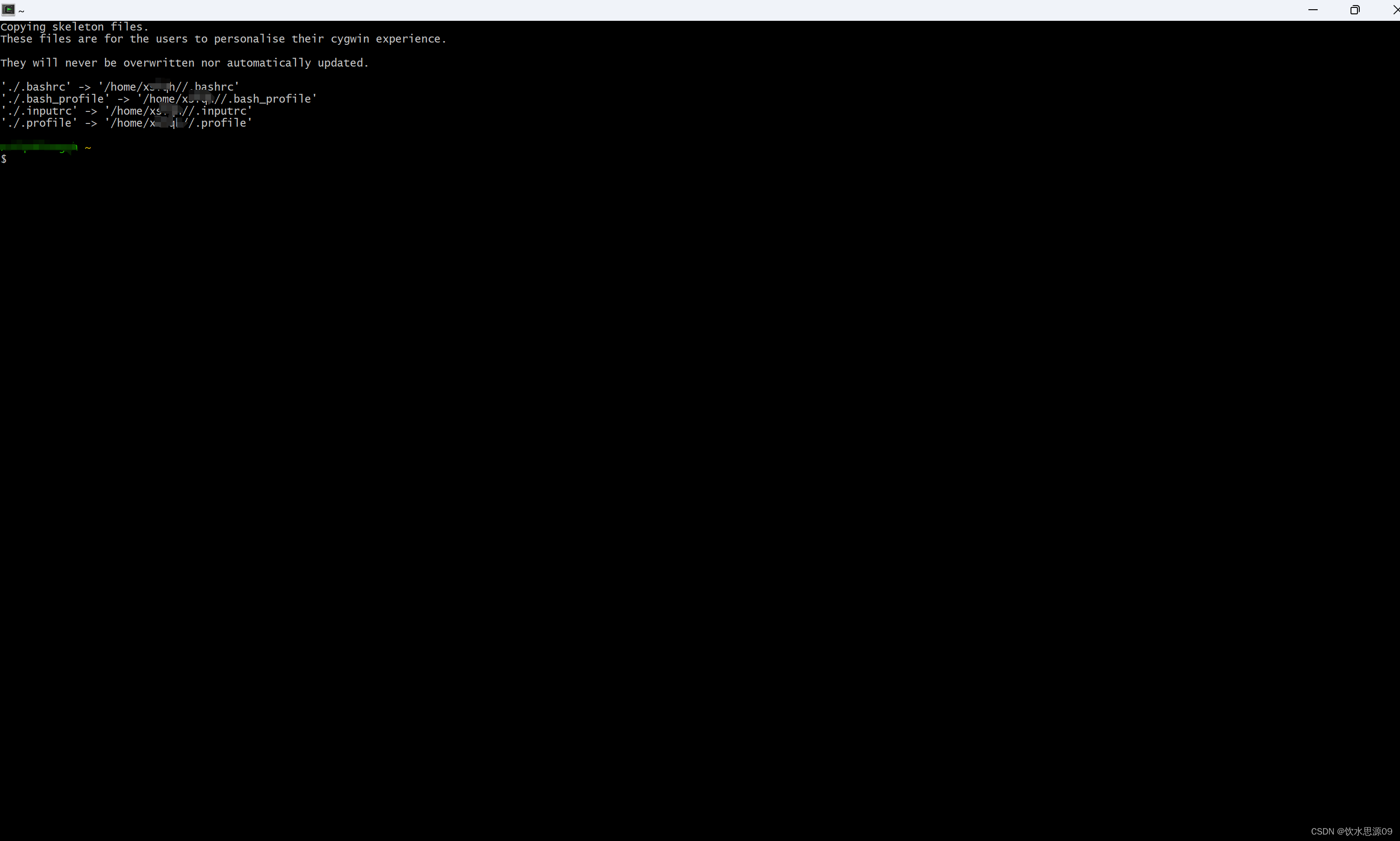





















 3万+
3万+











 被折叠的 条评论
为什么被折叠?
被折叠的 条评论
为什么被折叠?








